本文主要是介绍CentOS7安装flink1.17完全分布式,希望对大家解决编程问题提供一定的参考价值,需要的开发者们随着小编来一起学习吧!
前提条件
准备三台CenOS7机器,主机名称,例如:node2,node3,node4
三台机器安装好jdk8,通常情况下,flink需要结合hadoop处理大数据问题,建议先安装hadoop,可参考 hadoop安装
Flink集群规划
| node2 | node3 | node4 |
|---|---|---|
| JobManager TaskManager | TaskManager | TaskManager |
下载安装包
在node2机器操作
[hadoop@node2 ~]$ cd installfile/ [hadoop@node2 installfile]$ wget https://archive.apache.org/dist/flink/flink-1.17.1/flink-1.17.1-bin-scala_2.12.tgz --no-check-certificate
解压安装包
[hadoop@node2 installfile]$ tar -zxvf flink-1.17.1-bin-scala_2.12.tgz -C ~/soft
进入到解压后的目录,查看解压后的文件
[hadoop@node2 installfile]$ cd ~/soft/ [hadoop@node2 soft]$ ls
配置环境变量
[hadoop@node2 soft]$ sudo nano /etc/profile.d/my_env.sh
添加如下内容
#FLINK_HOME export FLINK_HOME=/home/hadoop/soft/flink-1.17.1 export PATH=$PATH:$FLINK_HOME/bin
让环境变量生效
[hadoop@node2 soft]$ source /etc/profile
验证版本号
[hadoop@node2 soft]$ flink -v Version: 1.17.1, Commit ID: 2750d5c
看到如上Version: 1.17.1版本号字样,说明环境变量配置成功。
配置flink
进入flink配置目录,查看配置文件
[hadoop@node2 ~]$ cd $FLINK_HOME/conf [hadoop@node2 conf]$ ls flink-conf.yaml log4j-console.properties log4j-session.properties logback-session.xml masters zoo.cfg log4j-cli.properties log4j.properties logback-console.xml logback.xml workers
配置flink-conf.yaml
[hadoop@node2 conf]$ vim flink-conf.yaml
找到相关配置项并修改,如下
jobmanager.rpc.address: node2 jobmanager.bind-host: 0.0.0.0 taskmanager.bind-host: 0.0.0.0 taskmanager.host: node2 rest.address: node2 rest.bind-address: 0.0.0.0
配置workers
[hadoop@node2 conf]$ vim workers
把原有内容删除,添加内容如下:
node2 node3 node4
配置masters
[hadoop@node2 conf]$ vim masters
修改后内容如下:
node2:8081
分发flink安装目录
确保node3、node4机器已开启的情况下,执行如下分发命令。
[hadoop@node2 conf]$ xsync ~/soft/flink-1.17.1
修改node3和node4的配置
node3
进入node3机器flink的配置目录
[hadoop@node3 ~]$ cd ~/soft/flink-1.17.1/conf/
配置flinke-conf.yaml文件
[hadoop@node3 conf]$ vim flink-conf.yaml
将taskmanager.host的值修改为node3
taskmanager.host: node3
node4
进入node4机器flink的配置目录
[hadoop@node4 ~]$ cd ~/soft/flink-1.17.1/conf/
配置flinke-conf.yaml文件
[hadoop@node4 conf]$ vim flink-conf.yaml
将taskmanager.host的值修改为node4
taskmanager.host: node4
配置node3、node4的环境变量
分别到node3、node4机器配置环境变量
sudo nano /etc/profile.d/my_env.sh
添加如下配置
#FLINK_HOME export FLINK_HOME=/home/hadoop/soft/flink-1.17.1 export PATH=$PATH:$FLINK_HOME/bin
让环境变量生效
source /etc/profile
验证版本号
flink -v
看到Version: 1.17.1版本号字样,说明环境变量配置成功。
启动flink集群
在node2机器,执行如下命令启动集群
[hadoop@node2 conf]$ start-cluster.sh Starting cluster. Starting standalonesession daemon on host node2. Starting taskexecutor daemon on host node2. Starting taskexecutor daemon on host node3. Starting taskexecutor daemon on host node4.
查看进程
分别在node2、node3、node4机器上执行jps查看进程
[hadoop@node2 conf]$ jps 2311 StandaloneSessionClusterEntrypoint 2793 Jps 2667 TaskManagerRunner [hadoop@node3 conf]$ jps 1972 TaskManagerRunner 2041 Jps [hadoop@node4 conf]$ jps 2038 Jps 1965 TaskManagerRunner
node2有StandaloneSessionClusterEntrypoint、TaskManagerRunner进程
node3有TaskManagerRunner进程
node4有TaskManagerRunner进程
看到如上进程,说明flink集群配置成功。
Web UI
浏览器访问
node2的ip:8081

或者使用主机名称代替ip访问
node2:8081

注意:如果用windows的浏览器访问,需要先在windows的hosts文件添加ip和主机名node2的映射。
关闭flink集群
[hadoop@node2 ~]$ stop-cluster.sh Stopping taskexecutor daemon (pid: 2667) on host node2. Stopping taskexecutor daemon (pid: 1972) on host node3. Stopping taskexecutor daemon (pid: 1965) on host node4. Stopping standalonesession daemon (pid: 2311) on host node2.
查看进程
[hadoop@node2 ~]$ jps 4215 Jps [hadoop@node3 ~]$ jps 2387 Jps [hadoop@node4 ~]$ jps 2383 Jps
单独启动/关闭flink进程
单独启动flink进程
$ jobmanager.sh start $ taskmanager.sh start
node2
[hadoop@node2 ~]$ jobmanager.sh start Starting standalonesession daemon on host node2. [hadoop@node2 ~]$ jps 4507 StandaloneSessionClusterEntrypoint 4572 Jps [hadoop@node2 ~]$ taskmanager.sh start Starting taskexecutor daemon on host node2. [hadoop@node2 ~]$ jps 4867 TaskManagerRunner 4507 StandaloneSessionClusterEntrypoint 4940 Jps
node3
[hadoop@node3 ~]$ taskmanager.sh start Starting taskexecutor daemon on host node3. [hadoop@node3 ~]$ jps 2695 TaskManagerRunner 2764 Jps
node4
[hadoop@node4 ~]$ taskmanager.sh start Starting taskexecutor daemon on host node4. [hadoop@node4 ~]$ jps 2691 TaskManagerRunner 2755 Jps
单独关闭flink进程
$ jobmanager.sh stop $ taskmanager.sh stop
node4
[hadoop@node4 ~]$ taskmanager.sh stop Stopping taskexecutor daemon (pid: 2691) on host node4. [hadoop@node4 ~]$ jps 3068 Jps
node3
[hadoop@node3 ~]$ taskmanager.sh stop Stopping taskexecutor daemon (pid: 2695) on host node3. [hadoop@node3 ~]$ jps 3073 Jps
node2
[hadoop@node2 ~]$ taskmanager.sh stop Stopping taskexecutor daemon (pid: 4867) on host node2. [hadoop@node2 ~]$ jobmanager.sh stop Stopping standalonesession daemon (pid: 4507) on host node2. [hadoop@node2 ~]$ jps 5545 Jps
提交应用测试
启动flink集群
[hadoop@node2 ~]$ start-cluster.sh
运行flink提供的wordcount案例程序
[hadoop@node2 ~]$ cd $FLINK_HOME/ [hadoop@node2 flink-1.17.1]$ flink run examples/streaming/WordCount.jar Executing example with default input data. Use --input to specify file input. Printing result to stdout. Use --output to specify output path. Job has been submitted with JobID 845db6f62321830f287e71b525e87dbe Program execution finished Job with JobID 845db6f62321830f287e71b525e87dbe has finished. Job Runtime: 1290 ms
查看结果
查看输出的wordcount结果的末尾10行数据
[hadoop@node2 flink-1.17.1]$ tail log/flink-*-taskexecutor-*.out (nymph,1) (in,3) (thy,1) (orisons,1) (be,4) (all,2) (my,1) (sins,1) (remember,1) (d,4)
Web UI查看作业
查看作业


查看作业结果
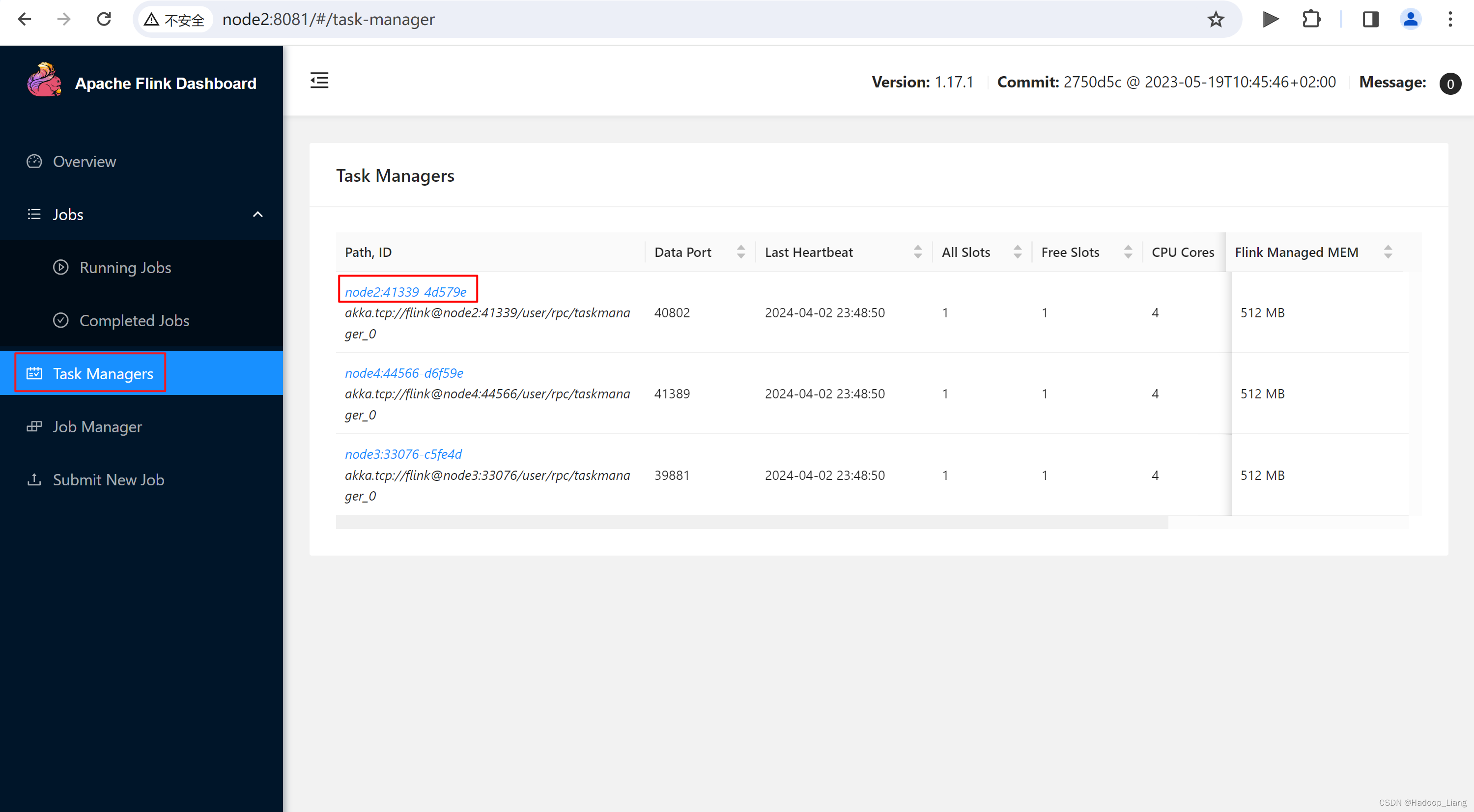

在Task Managers 的node2上可以查看到作业的结果
分别查看Task Managers 的node3、node4的输出结果

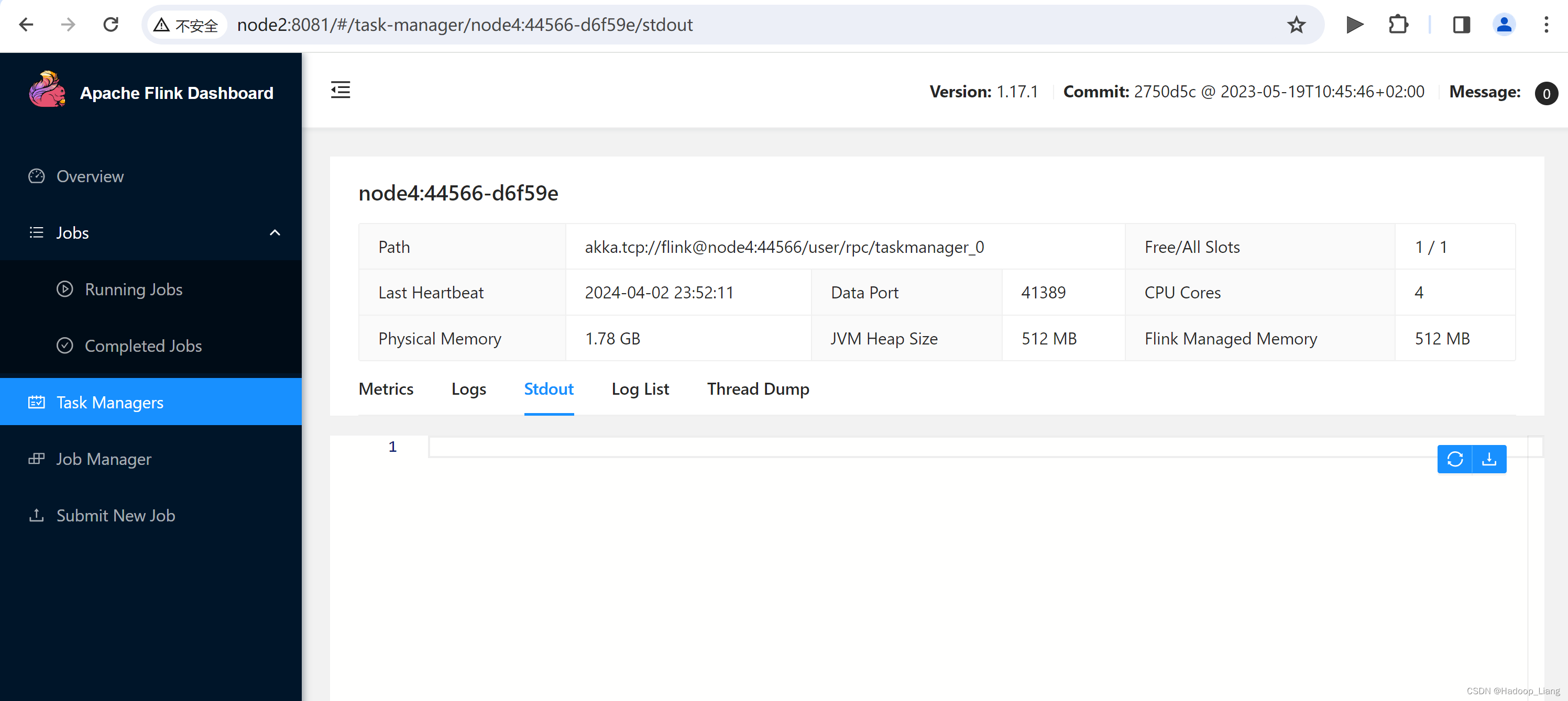
可以看到,三台Task Manager机器中,只有node2机器有结果,说明,本次wordcount计算只用到了node2进行计算。
总结:至此,flink进程正常,可以提交应用到fink集群运行,同时能查看到相应计算结果,说明集群功能正常。
完成!enjoy it!
这篇关于CentOS7安装flink1.17完全分布式的文章就介绍到这儿,希望我们推荐的文章对编程师们有所帮助!








